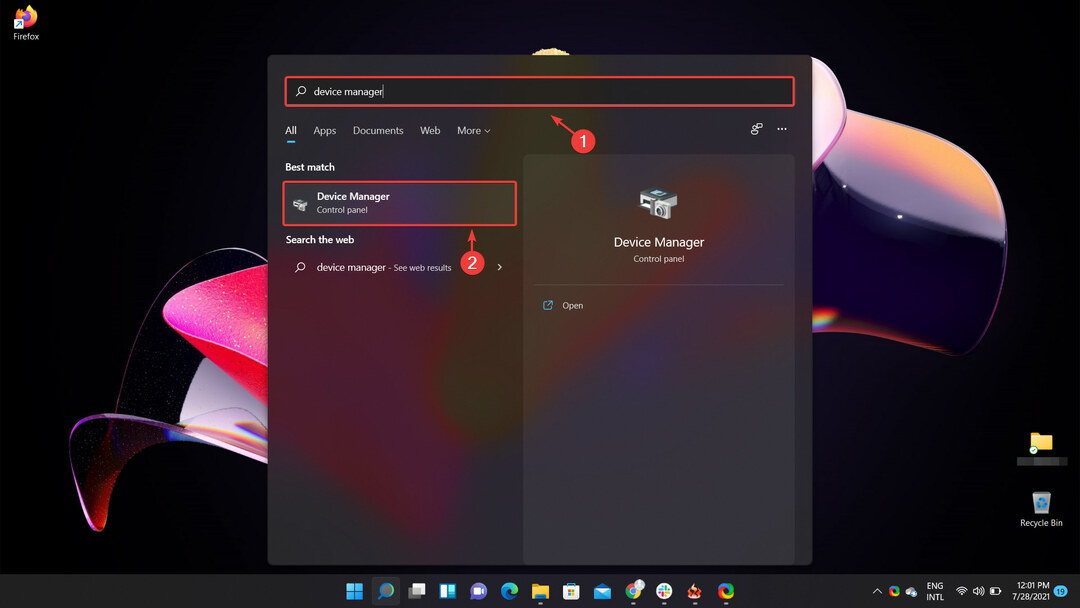- يشكو المستخدمون من أن Windows Defender لا يعمل على Windows 11. اخر قد يكون برنامج مكافحة الفيروسات التابع لجهة خارجية مرتبطًا بهذه المشكلة.
- قد يكون تمكين الحماية في الوقت الفعلي هو الحل لهذه المشكلة.
- يمكن أن يساعدك البحث المنتظم عن التحديثات في إصلاح معظم أخطاء Windows Defender.

Xالتثبيت عن طريق النقر فوق ملف التنزيل
سيعمل هذا البرنامج على إصلاح أخطاء الكمبيوتر الشائعة ، ويحميك من فقدان الملفات ، والبرامج الضارة ، وفشل الأجهزة ، وتحسين جهاز الكمبيوتر الخاص بك لتحقيق أقصى أداء. إصلاح مشكلات الكمبيوتر وإزالة الفيروسات الآن في 3 خطوات سهلة:
- قم بتنزيل Restoro PC Repair Tool التي تأتي مع التقنيات الحاصلة على براءة اختراع (براءة اختراع متاحة هنا).
- انقر ابدأ المسح للعثور على مشكلات Windows التي قد تتسبب في حدوث مشكلات بجهاز الكمبيوتر.
- انقر إصلاح الكل لإصلاح المشكلات التي تؤثر على أمان الكمبيوتر وأدائه
- تم تنزيل Restoro بواسطة 0 القراء هذا الشهر.
أصبح جزء كبير من كل إصدار من إصدارات Windows ، Microsoft Defender ، أحد أكثر البرامج موثوقية لحماية جهازك من البرامج الضارة.
يوفر هذا البرنامج المدمج في Windows 11 أيضًا بحثًا متعمقًا حول مقاومة التهديدات وأمانًا متقدمًا لتوفير الحماية على جميع أجهزة Windows.
لذلك عندما تحدث مشكلة ولا يمكن أن تعمل بشكل صحيح ، يلجأ المستخدمون إلى الإنترنت بحثًا عن الأسباب والحلول لإصلاح الخطأ واستعادة الحماية التي يحتاجونها لأجهزتهم.
لهذا السبب سنلقي نظرة على الأسباب الأكثر شيوعًا ونوضح لك كيفية جعل الأمور على المسار الصحيح.
لماذا توقف Windows Defender عن العمل؟
إذا كان لديك برنامج مكافحة فيروسات تابع لجهة خارجية مثبتًا على جهاز الكمبيوتر الخاص بك ، فلاحظ أنه قد يؤدي إلى بعض أخطاء Windows Defender.
اختر استخدام Windows Defender أو أداة مكافحة فيروسات من جهة خارجية. أيضًا ، إذا كنت قد حصلت للتو على جهاز كمبيوتر محمول جديد ، فتحقق مما إذا كان مزودًا بإصدار تجريبي مضاد للفيروسات مثبت مسبقًا لأن هذا يمكن أن يوقف Windows Defender عن العمل بشكل صحيح.
هنا ما مايكروسوفت قالت فيما يتعلق بالتوافق مع منتجات مكافحة الفيروسات الأخرى:
ماذا يحدث عند استخدام حل آخر لمكافحة الفيروسات / مكافحة البرامج الضارة غير تابع لشركة Microsoft؟ هل يمكنك تشغيل Microsoft Defender Antivirus جنبًا إلى جنب مع منتج آخر لمكافحة الفيروسات؟ تعتمد الإجابات على عدة عوامل ، مثل نظام التشغيل لديك وما إذا كنت تستخدم Microsoft Defender for Endpoint (Defender for Endpoint) جنبًا إلى جنب مع الحماية من الفيروسات.
وإذا كنت تعمل مع برامج مثل Flash أو Java ، فقد تحتاج إلى إلغاء تثبيت الماسح الأمني المجاني الذي يمكن أن يسبب بعض المشكلات.
على الرغم من أن هذا قد يكون مفاجأة ، إلا أن سببًا شائعًا آخر لعدم بدء تشغيل Windows Defender هو الوقت والتاريخ غير الصحيحين لأن معظم وظائف النظام تعتمد على الوقت والتاريخ.
علاوة على ذلك ، يمكن أن يؤدي جهاز الكمبيوتر القديم إلى العديد من الأخطاء ، لذلك نوصيك دائمًا بإجراء تحديث كامل على جهاز الكمبيوتر الخاص بك وعلى برنامج مكافحة الفيروسات أيضًا.
إذا كان لديك صعوبات في تحديث Windows Defender، قد تحتاج إلى تثبيت تعريفات الفيروسات يدويًا.
ماذا تفعل إذا كان Windows Defender لا يعمل في Windows 11؟
1. قم بتغيير التاريخ والوقت
- اضغط على يبدأ رمز من شريط المهام.

- حدد ملف إعدادات اختيار.

- اذهب إلى الوقت واللغة خيار من الجزء الأيمن.

- حدد ملف التاريخ والوقت خيار من الجزء الأيمن.

- اضغط على يتغيرون زر وضبط التاريخ والوقت الصحيحين لمنطقتك.

2. تحديث ويندوز
- اضغط على يبدأ رمز من شريط المهام.

- يختار إعدادات.

- انقر فوق تحديث ويندوز.

- انقر فوق تحقق من وجود تحديثات.

3. مكن الحماية اللحظية
- اضغط على بحث رمز من شريط المهام.

- نوع أمن Windows وحدده من الخيارات.

- رئيس لأكثر من الحماية من الفيروسات والتهديدات.

- في الجزء الأيمن ، تحت إعدادات الحماية من الفيروسات والمخاطر، انقر فوق إدارة الإعدادات.

- تبديل زر التبديل تشغيل من تحت الحماية في الوقت الحقيقي.

4. قم بتشغيل فحص SFC
- انقر فوق بحث من شريط المهام.

- نوع موجه الأمر، وانقر فوق تشغيل كمسؤول.

- أدخل السطر التالي:
sfc / scannow
- انتظر حتى تنتهي العملية حيث سيستغرق الأمر بعض الوقت وبعد ذلك اعادة البدء حاسوبك.
5. تغيير الخادم الوكيل
- اضغط على بحث رمز من شريط المهام.

- نوع موجه الأمر وحدد ملف تشغيل كمسؤول اختيار.

- اكتب واحدًا مما يلي:
-
NETSH WINHTTP SET PROXY 1.1.1.1:8080
NETSH WINHTTP SET PROXY MYPROXY.NET: 8080
-
- أعد تشغيل النظام ومعرفة ما إذا كان يحل المشكلة.
إذا غيرت رأيك وأردت تجربة أداة خارجية ، فاختر Bitdefender نظرًا لأنه معروف بارتفاع معدلات الكشف عن أحدث البرامج الضارة ، إلى جانب حماية لا تقبل المنافسة متعددة الطبقات من برامج الفدية الضارة.
ما الذي يجب أن يقدمه Windows Defender لمستخدمي Windows 11؟
Windows Defender هو نفسه إلى حد كبير كما كان في نظام التشغيل السابق ولكن هناك ميزة واحدة رائعة تسمى Microsoft Defender Application Guard (MDAG) والتي يجب أن تعرف المزيد عنها.
إنه متاح لعدة أنواع من الأجهزة مثل أجهزة الكمبيوتر المكتبية والمحمولة الخاصة بالمؤسسات ، بالإضافة إلى أجهزة الكمبيوتر المحمولة المملوكة شخصيًا والتي تتم إدارتها من خلال Microsoft Intune أو أداة مماثلة.
تم تصميمه لـ Microsoft Edge و Microsoft Office ، و الغرض الرئيسي من حماية تطبيقات Microsoft هو منع تطوير الهجمات وتحسين إنتاجية الموظف:
تم تصميم Microsoft Defender Application Guard (Application Guard) للمساعدة في منع الهجمات القديمة والناشئة حديثًا للمساعدة في الحفاظ على إنتاجية الموظفين. باستخدام نهج عزل الأجهزة الفريد الخاص بنا ، فإن هدفنا هو تدمير قواعد اللعبة التي يستخدمها المهاجمون من خلال جعل أساليب الهجوم الحالية قديمة.
طريقة عمل النظام سهلة الفهم. على سبيل المثال ، بالنسبة لـ Microsoft Edge أو Internet Explorer ، سيساعد MDAG في عزل المواقع غير الموثوق بها المحددة مسبقًا ، وبالتالي حماية شركتك من أي هجوم.
إذا فتح شخص ما صفحة من موقع ويب غير موثوق به ، فسيفتح Microsoft Edge الصفحة في حاوية معزولة مزودة بتقنية Hyper-V.

يمكنك اختيار مواقع الويب أو الموارد السحابية أو الشبكات الداخلية التي يجب الوثوق بها أم لا. وتجدر الإشارة أيضًا إلى حقيقة أن هذه الميزة لا تتطلب تشغيل Hyper-V.
الآن لديك ، المواقف الأكثر احتمالا التي يمكن أن تخلق أخطاء والحلول لإصلاحها على جهاز Windows 11 الخاص بك.
علاوة على ذلك ، إذا كان لديك تم إيقاف تشغيل Windows Defender على جهاز الكمبيوتر الذي يعمل بنظام Windows 11 ، لا تتردد في تحرير السجل الخاص بك من أجل تمكينه مرة أخرى.
وإذا كان لن تبدأ خدمة Windows Defender، تأكد من تنظيف السجل الخاص بك والتحقق من متغيرات البيئة الخاصة بك.
ما الحل الذي يناسبك من بين الحلول المذكورة أعلاه؟ واسمحوا لنا أن نعرف في قسم التعليقات أدناه.